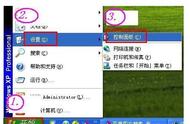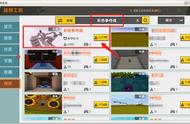一天一个电脑技巧 | 电脑没声音怎么办?
第三个【电脑没声音的解决办法】
大家好,我是专注电脑优化的W优化大师
当电脑插上音响却没有声音时,这可能是由多种原因造成的。
以下是十种常见的解决方法,每一种都附有详细步骤:
1. 检查静音和音量设置
步骤:
点击电脑右下角的音量图标。
确保音量不是被调到最低或被静音。
尝试调高音量看是否有变化。
2. 检查播放设备
步骤:
右击音量图标,选择“播放设备”。
确保正确的设备(如扬声器或耳机)被设置为默认设备。
如果需要,可以尝试右击并启用任何被禁用的设备。
3. 重启电脑
步骤:
卸载扬声器后
通过开始菜单选择“重启”选项来重启电脑。
重启后检查声音是否恢复。
4. 更新声卡驱动程序
步骤:
打开设备管理器。
找到“声音、视频和游戏控制器”并展开。
右击你的声卡,选择“更新驱动程序”。
选择自动搜索更新的驱动程序软件。
5. 检查所有物理连接
步骤:
检查扬声器或耳机是否正确连接到电脑。
确保所有线缆连接紧固。
如果使用外部扬声器,检查电源是否连接。
6. 运行音频故障排除程序
步骤:
打开设置。
进入“更新和安全”>“故障排除”。
选择“播放音频”,然后点击“运行故障排除程序”。
7. 检查音频服务状态
步骤:
按Win R键,输入services.msc并回车。
找到“Windows Audio”服务。
确保服务状态为“正在运行”。如果不是,右击选择“启动”。
8. 更换音频格式
步骤:
右击音量图标,选择“播放设备”。
右击默认设备,选择“属性”。
在“高级”选项卡下,尝试更改不同的默认格式(如24位44100 Hz)并测试。
9. 关闭音频增强功能
步骤:
右击音量图标,选择“播放设备”。
右击默认设备,选择“属性”。
在“增强”标签页,检查是否启用了任何增强功能,尝试关闭它们。
10. 恢复系统
步骤:
打开控制面板,进入“系统和安全”>“系统”。
点击“系统保护”。
选择“系统还原”,并按提示恢复到之前的还原点。
在执行这些步骤时,请确保按照顺序逐一尝试,避免跳过某些可能的简单解决方案。如果问题依旧存在,可以在评论区留言。
#颜宁当选中国科学院院士#
#卫健委回应儿童专科医院人满为患#
#阿根廷欠中国的120亿美元怎么办#
#挑战30天在头条写日记#
#全红婵:希望粉丝健康快乐#